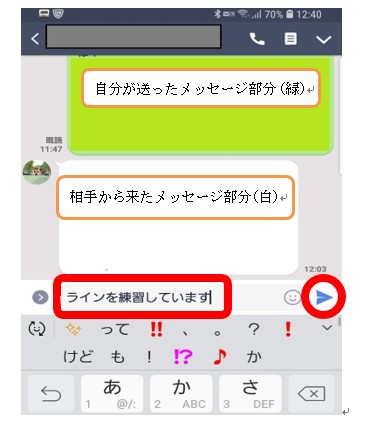ラインの使い方(文字を送る)
ラインの使い方(文字を送る)
基本的な使い方です。
ラインを起動して下さい。
上に5個ほど選べるところがありますので左から2番目のトークといった所をタップして下さい。
登録されていれば、友達の名前が表示されると思います。
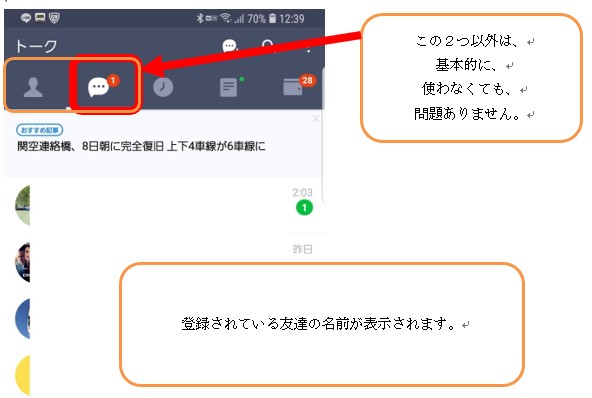
Android9の場合上の表示がなくなり、下部のみの表示に変更されましたが使う場所は同じく左側2つのみで十分です。
「トーク」をタップして下さい。
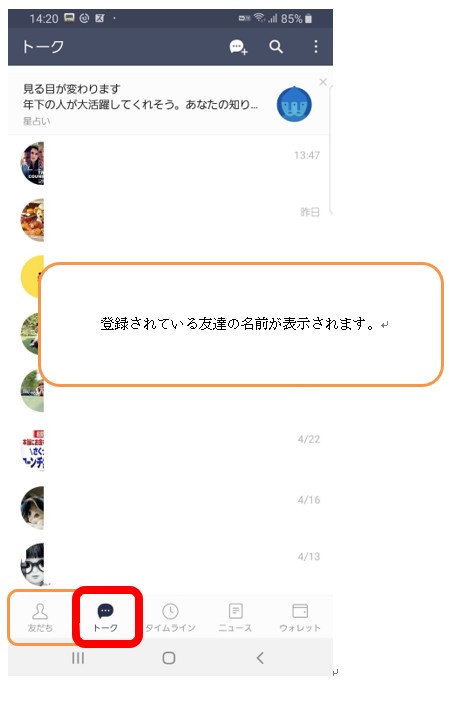
ラインを送りたい(メッセージを送りたい)相手をタップして下さい。
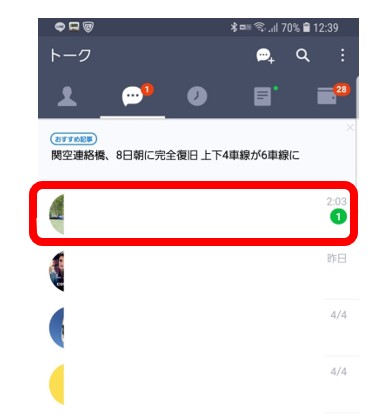
下の白い部分がメッセージを入力するところです。
タップするとキーボードが出てきますので、
「ラインを練習しています」と入力して下さい。
入力出来たら右下の「OK」をタップして下さい。
それで入力が決定されます。
全て入力し「OK」をタップしたら、右の青い矢印をタップするだけでその文字が相手にメッセージとして送信されます。
送信しても構わない場合は、送信し、送信しない場合は、そこで操作を止めて下さい。